本文介紹如何將傳統網路中的ECS執行個體和RDS執行個體全部遷移到VPC,並且在遷移完成後業務環境快速可用。
背景資訊
您在傳統網路中,已購買ECS執行個體(ECS_A和ECS_B)和RDS執行個體,其中ECS執行個體作為應用伺服器,RDS執行個體作為資料庫伺服器,各執行個體之間通過內網串連。由於業務發展需要,需要將ECS執行個體和RDS執行個體全部遷移到VPC。為了保持業務穩定,希望不改變執行個體的內網IP地址。應用情境如下圖所示。
準備工作
在遷移前,建議完成如下操作:
為ECS執行個體建立快照,備份資料。具體操作,請參見建立快照。
遷移時會重啟ECS執行個體,建議您將應用服務設定為開機自啟動,並做好可用性監控。
更多資訊,請參見遷移準備工作。
步驟一:遷移ECS執行個體
通過執行個體遷移計劃,將應用伺服器(ECS_A和ECS_B)遷移到VPC網路,具體操作如下所示。
登入ECS管理主控台。
在左側導覽列,選擇。
在頁面左側頂部,選擇目標資源所在的資源群組和地區。

單擊建立遷移計劃。
在配置遷移計劃引導頁,配置目標網路等資訊,單擊下一步。
選擇遷移的目標可用性區域與專用網路。
配置項
說明
請輸入計劃名稱
設定遷移計劃名稱,例如ECS_c2v_demo。
選擇目標可用性區域
從下拉式清單中選擇需要遷移的目標可用性區域,例如遷移到深圳 可用性區域B。
說明可用性區域選項是系統根據資源自動規劃,您只能在下拉式清單中選擇對應可用性區域。
一個執行個體遷移計劃只能設定一個可用性區域,如果您需要設定多個可用性區域,需要建立多個遷移計劃。
選擇遷移的目標專用網路
從下拉式清單中選擇(預設)系統自動建立專用網路,網段:10.0.0.0/8,系統自動建立目標專用網路。
設定執行個體網路屬性。
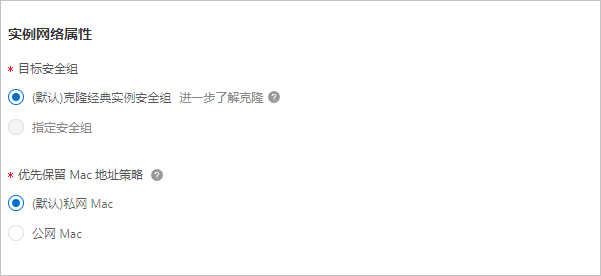
配置項
說明
目標安全性群組
系統自動選擇(預設)複製經典執行個體安全性群組
說明不支援複製存在組組授權規則的安全性群組。
優先保留Mac地址策略
選擇需要保留的MAC地址,可選私網Mac或公網Mac。
原業務環境中未綁定MAC地址,此處選擇私網Mac。
設定執行個體網絡連通性,然後單擊下一步。
配置項
說明
保留執行個體內網IP
系統預設選擇是,保留ECS執行個體原來的內網IP地址。
建立虛擬交換器策略預設選擇自動,系統自動建立虛擬交換器。
已遷移執行個體和該計劃內還未遷移的經典執行個體保持內網聯通
所有ECS執行個體全部遷移到VPC,所以不需要和原傳統網路保持互連,此處選擇否。
在選擇待遷移執行個體引導頁,選中待遷移的ECS執行個體,單擊下一步。
在預約遷移引導頁,為執行個體大量設定預約遷移時間,然後單擊建立驗證。
說明在遷移時需要重啟ECS執行個體,建議您設定業務低穀的時間段進行遷移。
選中多個待設定的執行個體,單擊批量預約遷移時間。
在批量預約遷移時間對話方塊中,選擇遷移時間,然後單擊確定。
在建立驗證對話方塊中,您可以查看遷移注意事項,選中遷移提示資訊,並單擊確認並建立。
說明如果您的遷移計劃不符合要求,系統將提示錯誤資訊。此時您可以根據錯誤資訊修改問題後重新建立遷移計劃。
遷移完成後,您可以在左側導覽列選擇查看執行個體列表。此時,目標執行個體的網路類型已經變為專用網路,內網IP地址發生變化。
步驟二:遷移RDS執行個體
通過RDS切換網路類型功能,將資料庫伺服器(RDS執行個體)遷移到VPC網路,具體操作如下所示。更多資訊,請參見更改網路類型。
擷取系統自動建立的VPC資訊。
選擇。
單擊已遷移到VPC的執行個體ID。
在執行個體詳情頁,單擊專用網路ID和虛擬交換器ID,擷取專用網路ID、虛擬交換器ID和虛擬交換器的可用性區域資訊。
名稱
樣本
專用網路ID
vpc-wz9avqy2c3fw8w4******
虛擬交換器
vsw-wz98loggfq88msu******
虛擬交換器可用性區域資訊
深圳 可用性區域B
擷取傳統網路RDS的網路資訊。
在左側導覽列單擊資料庫連接。
單擊切換為專用網路。
在彈出的對話方塊中,選擇VPC和交換器,以及是否保留傳統網路地址,然後單擊確定。
配置項
說明
選擇VPC
選擇步驟1中查詢的VPC ID(例如vpc-wz9avqy2c3fw8w4******)。
選擇虛擬交換器
選擇同可用性區域的虛擬交換器ID(例如vsw-wz98loggfq88msu******)。
說明如果是建立的虛擬交換器,請選擇新的虛擬交換器ID。
選擇是否勾選保留傳統網路
不勾選。不保留傳統網路地址,原傳統網路地址變為VPC地址。
說明如果不保留傳統網路地址,則切換網路類型時,RDS執行個體會發生一次30秒的閃斷,而且傳統網路的ECS對該RDS執行個體的內網訪問會立即斷開。
確認RDS執行個體遷移結果。
遷移完成後,您可以在左側導覽列單擊資料庫連接。此時,RDS的網路類型已經變成專用網路,內網串連串地址保持不變。
步驟三:檢查遷移結果
完成網路遷移後,通過訪問業務系統,檢查業務系統是否正常運行。
通過瀏覽器訪問Web應用。
查看Web應用是否能夠正常訪問。
若業務系統能夠正常運行,則表示網路遷移成功。
 > 執行個體遷移計劃
> 執行個體遷移計劃